停用Microsoft Copilot的3种方法

想知道如何停用Microsoft Copilot吗?这是Windows和Edge上的专有人工智能。按照我们的逐步指南了解更多信息。

Microsoft Office有时可能无法打开您的SharePoint或OneDrive文档。当发生此问题时,屏幕上出现的最常见错误之一是“此操作无法执行,因为Office遇到错误”。不幸的是,该错误消息未提供有关问题根本原因的更多详细信息。请按照以下故障排除步骤修复Office并消除此错误消息。
目录
此操作无法执行,因为Office遇到一个错误
创建新文件
您尝试打开的文件可能已损坏,或者以Office不支持的格式保存。要解决此问题,请将有问题的文件的内容复制到新文件中。使用您100%确定Office支持的格式保存新文件。然后检查您是否可以打开该文件。如果错误仍然存在,请进入下一步。
更新Office
确保您在计算机上运行的是最新版本的Office。启动任何Office应用程序,转到文件。然后单击账户,前往更新选项。点击立即更新按钮并检查更新。检查安装最新Office更新是否解决了问题。
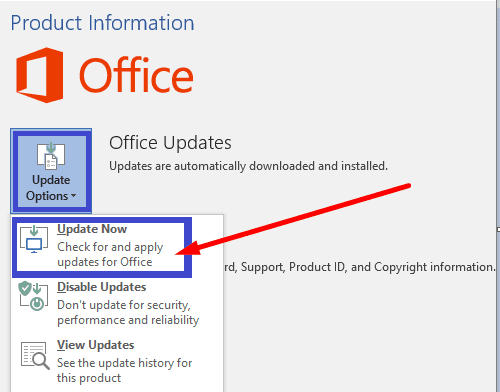
修复您的Office套件
如果Office套件中的某些文件损坏,请使用内置的修复工具解决问题。
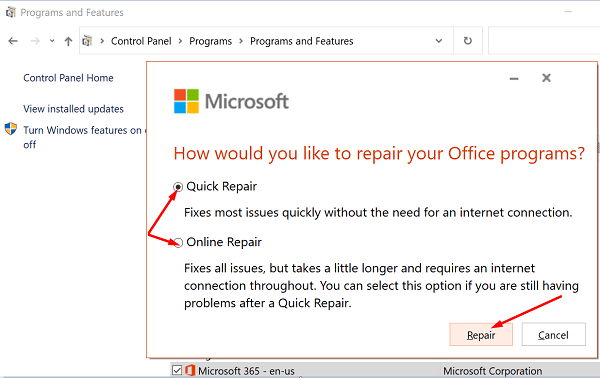
重新安装Office
如果上述解决方案均未解决问题,请卸载Office。前往控制面板,选择卸载程序,选择Office并点击卸载选项。然后重新启动计算机并安装Office的新副本。
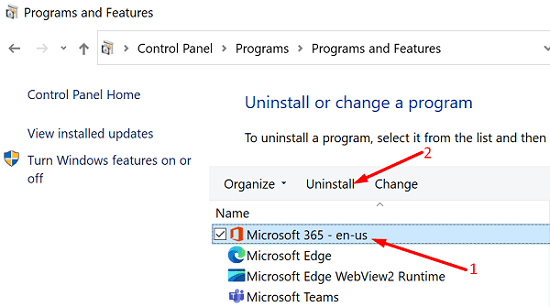
结论
如果Office表示未能执行您所需的操作,请将有问题的文件内容复制到新文件中。如果问题仍然存在,请检查Office是否是罪魁祸首。首先,更新并修复您的Office套件,然后卸载并重新安装Office。这些故障排除提示是否帮助您解决问题?请在下方评论中告诉我们。
想知道如何停用Microsoft Copilot吗?这是Windows和Edge上的专有人工智能。按照我们的逐步指南了解更多信息。
如果您收到一條警報,提示您的管理員已阻止您的 Outlook 版本,這意味著您的版本不再受支持。
Microsoft Office 長期以來一直支持拼寫檢查和語法幫助。近年來,微軟以新的寫作風格擴展了工具集
以下是如何使用 Chrome 遠程桌面將 Windows 10 從 Edge 或 Chrome 流式傳輸到 Chromebook
在我們最新的 Office 365 指南中,我們將了解如何對 Microsoft Office 中的文件進行密碼保護。
在本指南中,我們將了解如何在 Windows、macOS 以及其他軟件中將 Office 文件轉換為 PDF。
在過去的幾年裡,微軟似乎將更開放的開發方法與其成功的 Windows 7 營銷結合起來,同時也
不久前,微軟曾向有限數量的熱心測試人員開放其 Office 和 Office 365 生產力工具套件。帶著淡淡的
本教程展示如何通过设置幻灯片自动播放的时间,使 Microsoft PowerPoint 365 自动播放演示文稿。
样式集可以瞬间为您的整个文档提供光滑且一致的外观。以下是如何在 Word 中使用样式集以及在哪里找到它们。
本指南将引导您在 Microsoft Excel Office 365 文件中强制提示用户以只读方式打开。
我们向您展示一个技巧,您可以使用它轻松将所有 Microsoft Outlook 365 联系人导出为 vCard 文件。
学习如何在 Microsoft Excel 中启用或禁用单元格中公式的显示。
通过本教程学习如何在Microsoft Excel 365中锁定和解锁单元格。
在 Microsoft Outlook 中“垃圾邮件”选项变为灰色是很常见的。本文将向您展示如何处理这个问题。
一个教程,展示如何从另一个 Microsoft PowerPoint 365 演示文稿文件导入幻灯片。
了解如何在Word中创建宏,以更快地执行您最常用的功能。
我们将向您展示如何在 Microsoft Office 365 应用程序中启用或禁用可见的剪贴板选项。












